绘制windows play播放器图标 PS鼠绘教程
播放器图标制作实例教 人气:0
今天我们来教大家学习一篇播放器图标制作实例教程,PS鼠绘教程:绘制windows play播放器图标。
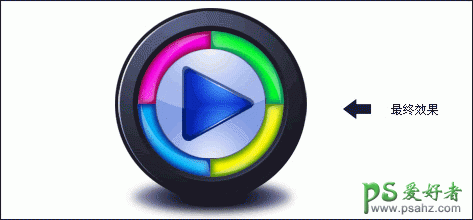
1、看完了最后效果后,我们来学习它的制作方法:新建一个400*400象素的画布,取名“WMP_logo”,参数设置如下图所示。
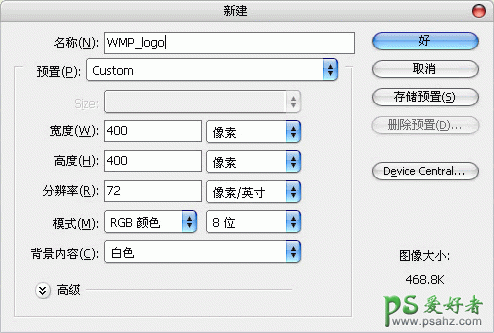
2、在画布中央位置拉横竖两条辅助线。
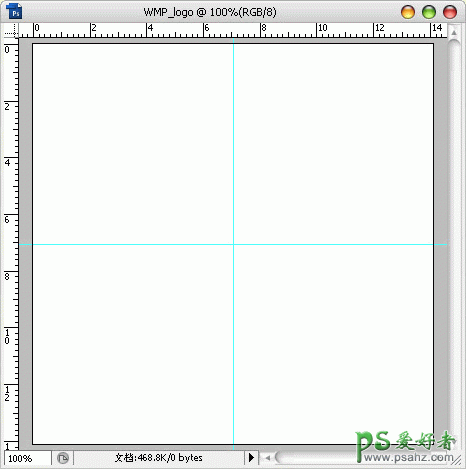
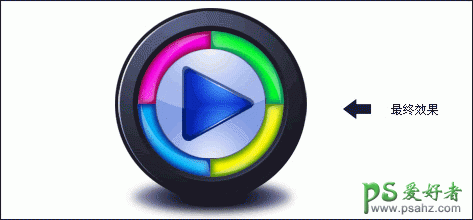
1、看完了最后效果后,我们来学习它的制作方法:新建一个400*400象素的画布,取名“WMP_logo”,参数设置如下图所示。
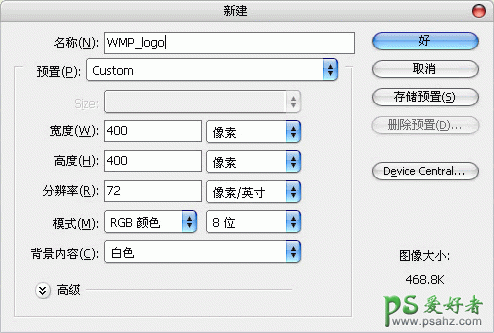
2、在画布中央位置拉横竖两条辅助线。
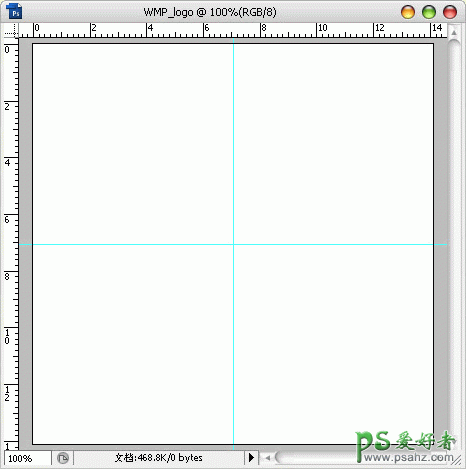
6、现在再作一下细化。假设光源来自10点钟方位,做到下图的效果(注意光线的强弱关系)。
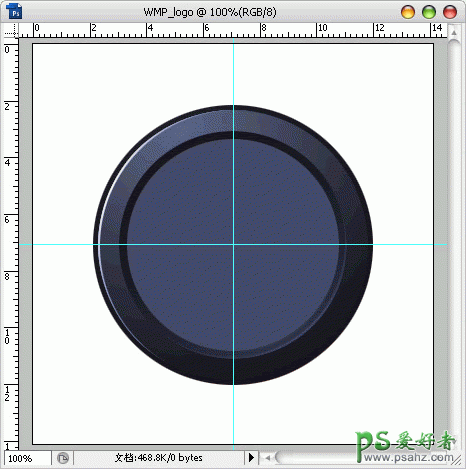
7、利用两个正圆做剪切,然后保留其中的1/4用来做效果(如下图)。
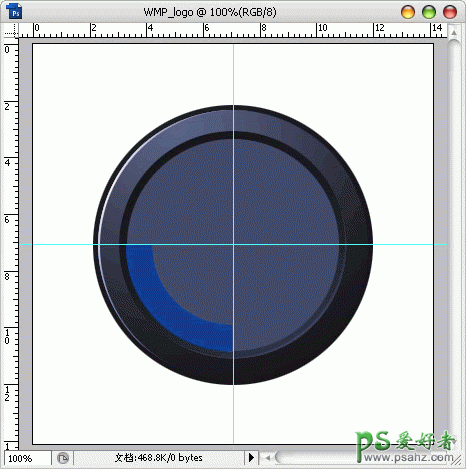
8、收缩6-7个象素,然后填充浅蓝色(如下图),对此用滤镜-模糊-高斯模糊, 达到(如下右图)的效果。


9、用钢笔工具勾取路径,然后用渐变工具做出光感(如下图)。
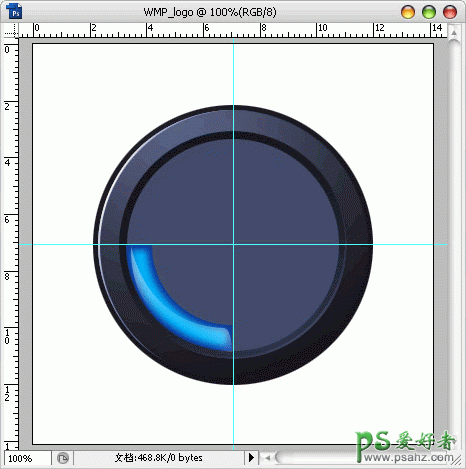
10、然后依次做下图3种颜色的变化。
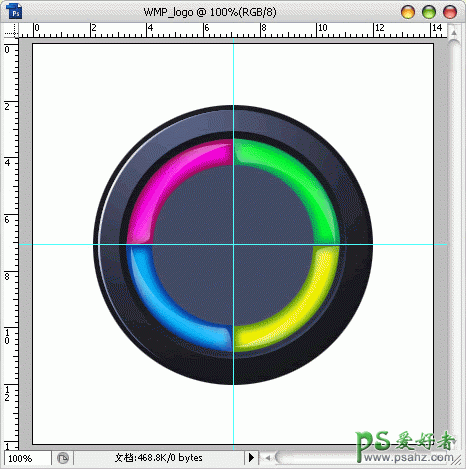
11、在里面接着画个正圆,做上下两个径向渐变(如下图)。
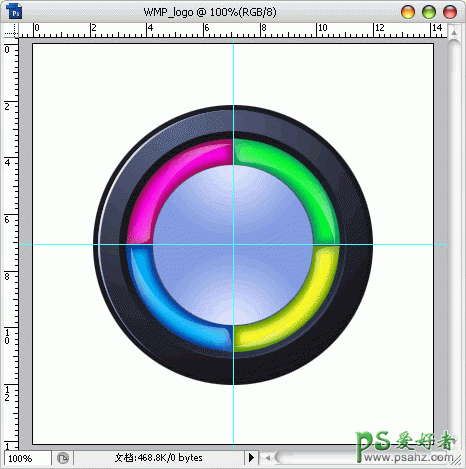
12、下面接着做里面的play(播放)按钮,利用钢笔勾出图形并填色(如下图)。
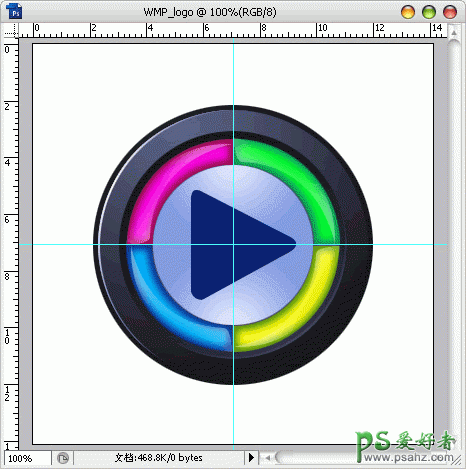
13、收缩2-3个象素,然后利用径向渐变工具拉出下图效果。
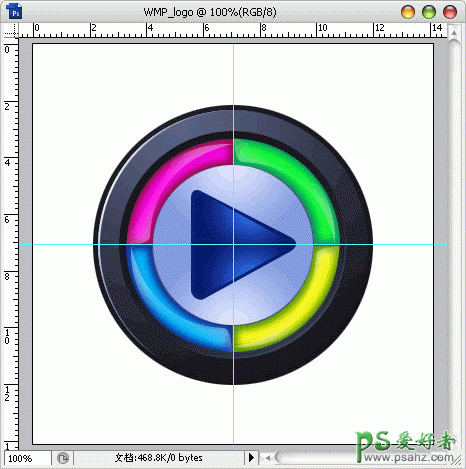
14、刻画按钮的效果,在按钮上做下图效果。
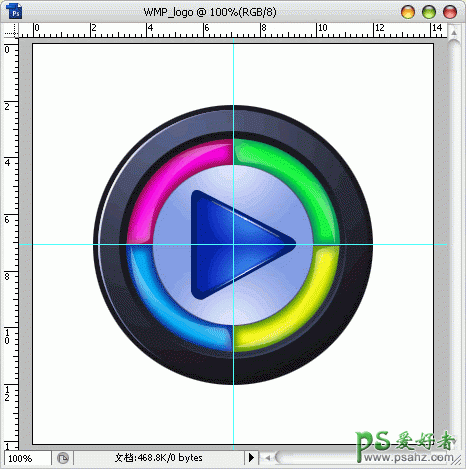
15、最后做一层高光的效果,使质感更加美观。细细调节一下大功告成了。
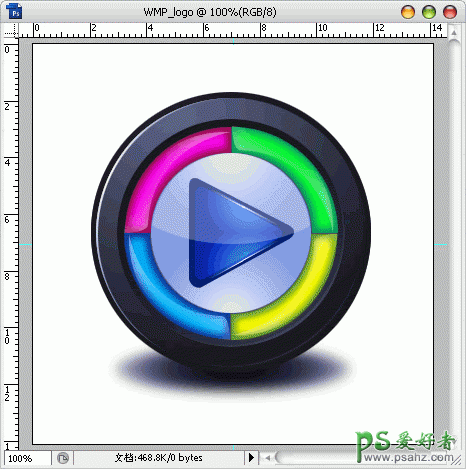
加载全部内容